Android: Was macht der „Notruf“-Button?
Wenn Sie einen Sperrbildschirm auf Ihrem Android-Gerät einrichten, wird der PIN-Eingabebildschirm einen Notruf-Button am unteren Ende des Bildschirms haben. Der

Neuere Betriebssystem-Upgrades für Ihre Android-Telefone sollen neue Funktionen und Fehlerbehebungen bringen. Aber das ist nicht immer der Fall. Manchmal bringt ein Update mehr Fehler mit sich als die vorherige Version. Oder schlimmer noch, das Update kann sogar die Funktionen beeinträchtigen, die in den vorherigen Android-Versionen auf Ihrem Gerät einwandfrei funktionierten.
Dies sind einige der Fälle, in denen Sie sich möglicherweise entscheiden, Ihr Gerät auf eine ältere Version des Betriebssystems herunterzustufen, insbesondere wenn diese ältere Version auf Ihrem Gerät einwandfrei funktioniert hat.
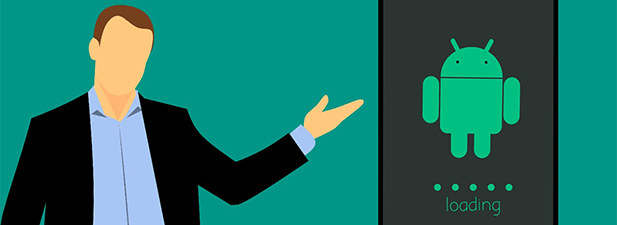
Im Gegensatz zu iOS-Geräten ist es durchaus möglich, ein Android-Gerät auf eine ältere Version des Betriebssystems zurückzusetzen. Viele der Hersteller haben ihre eigenen Tools, um Ihnen dabei zu helfen.
Downgrade von Samsung Android-Handys mit Odin
Wenn Sie ein Samsung-Android-Telefon haben, das Sie herunterstufen möchten, haben Sie Glück. Samsung-Telefone gehören zu den wenigen Telefonen, die problemlos mit einer älteren Version des Betriebssystems geflasht werden können.
Alles, was Sie brauchen, ist Zugang zu einem Computer und Sie können Ihr Gerät herunterstufen lassen.
Laden Sie eine ältere Version der Standard-Firmware für Ihr Gerät herunter und speichern Sie sie auf Ihrem Computer. Eine einfache Google-Suche hilft Ihnen bei der Suche. Laden Sie auch das Flash-Tool Odin auf Ihren Computer herunter.
Extrahieren Sie Dateien sowohl von der Standard-Firmware als auch von Odin und starten Sie das Odin- Tool. Klicken Sie im Tool auf die PDA- Schaltfläche und wählen Sie Ihre extrahierte Firmware-Datei aus.
Deaktivieren Sie die Option Repartition im Tool. Aktivieren Sie die Optionen Auto Reboot und F. Reset Time im Tool.
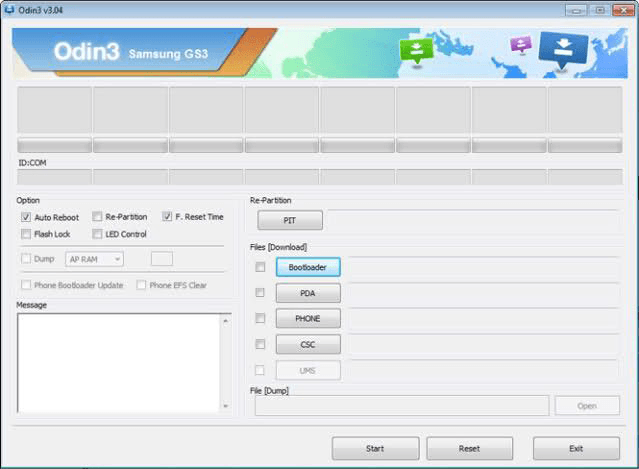
Schalten Sie Ihr Gerät aus. Halten Sie die Leiser- , Home- und Power- Tasten gleichzeitig einige Sekunden lang gedrückt . Wenn Sie dazu aufgefordert werden, drücken Sie Lauter und Ihr Telefon wird im Download-Modus neu gestartet.
Verbinden Sie Ihr Telefon über ein USB-Kabel mit Ihrem Computer. Klicken Sie dann in Odin auf Start und es beginnt mit dem Flashen der Standard-Firmware-Datei auf Ihrem Telefon.
Sobald die Datei geflasht ist, wird Ihr Gerät neu gestartet. Wenn das Telefon hochfährt, verwenden Sie eine ältere Version des Android-Betriebssystems .
Downgrade von Google Pixel Phones mit Fastboot
Google stellt Ihnen die Factory-Images für Ihre Nexus- und Pixel-Geräte zur Verfügung. Sie können diese Bilder auf Ihrem Gerät flashen, um zu einer älteren Version des Android-Betriebssystems zurückzukehren.
Denken Sie daran, dass das folgende Verfahren alle Daten auf Ihrem Gerät löscht.
Laden Sie das Factory-Image der gewünschten Version von Google auf Ihr Gerät herunter. Extrahieren Sie die Datei, wenn sie heruntergeladen wurde. Laden Sie außerdem Fastboot herunter und extrahieren Sie die Dateien in denselben Ordner, in den Sie die Image-Dateien extrahiert haben.
Gehen Sie auf Ihrem Telefon zu Einstellungen > System > Entwickleroptionen und aktivieren Sie OEM-Entsperrung und USB-Debugging .
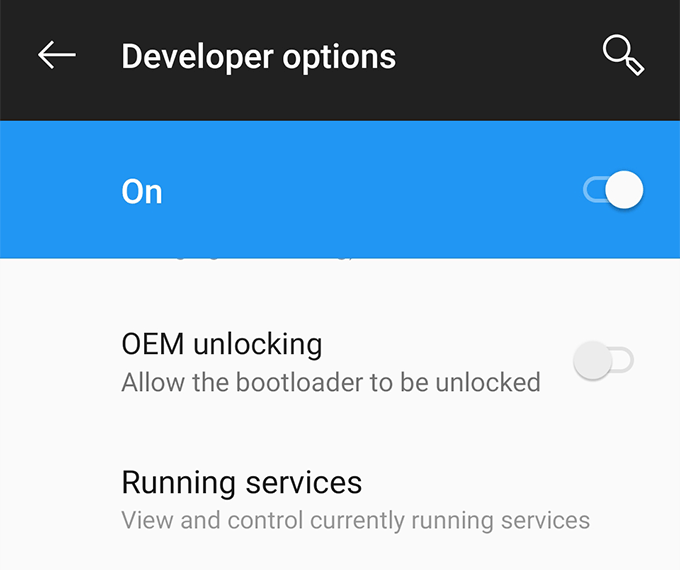
Verbinden Sie Ihr Telefon über ein USB-Kabel mit Ihrem Computer. Öffnen Sie den Ordner, in dem sich Ihre Bilddateien befinden, halten Sie die Umschalttaste gedrückt , klicken Sie mit der rechten Maustaste auf eine leere Stelle und wählen Sie Befehlsfenster hier öffnen aus .
Geben Sie den folgenden Befehl in das Fenster ein und drücken Sie die Eingabetaste . Es startet Ihr Gerät im Bootloader-Modus neu.
adb Bootloader neu starten
Führen Sie nun den folgenden Befehl aus, um den Bootloader Ihres Telefons zu entsperren. Sie erhalten eine Eingabeaufforderung auf Ihrem Telefon, also akzeptieren Sie diese einfach.
fastboot flashen entsperren
Sobald der Bootloader entsperrt ist, geben Sie den folgenden Befehl ein, um mit dem Flashen der Standard-Firmware auf Ihrem Telefon zu beginnen. Es dauert ein paar Minuten.
alles flashen
Sperren Sie Ihren Bootloader erneut, indem Sie den folgenden Befehl ausführen.
Fastboot-Sperre blinken
Schalten Sie Ihr Telefon ein und Sie verwenden die von Ihnen gewählte Version des Android-Betriebssystems auf Ihrem Gerät.
Führen Sie ein Downgrade von Sony Android-Telefonen mit Flashtool durch
Sony-Telefone können dank des Flashtool-Dienstprogramms auch einfach heruntergestuft werden. Damit können Sie die Standard-Firmware auf Ihrem Gerät flashen, wodurch das Gerät auf die von Ihnen gewählte Firmware-Version heruntergestuft wird.
Laden Sie die Standard-Firmware für Ihr Sony-Telefon und Flashtool auf Ihren Computer herunter. Installieren Sie Flashtool auf Ihrem Computer.
Kopieren Sie die .ftf-Firmwaredatei und fügen Sie sie in den Ordner C:\Flashtool\firmwares ein .
Starten Sie Flashtool , klicken Sie oben auf das Donnersymbol und wählen Sie Flashmode .
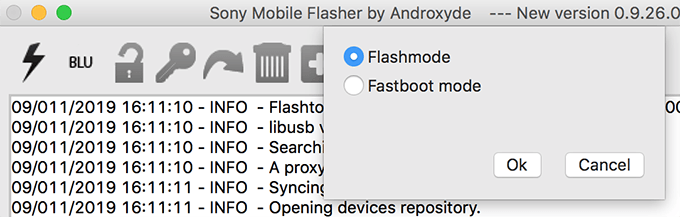
Wählen Sie Ihre Firmware-Datei auf dem folgenden Bildschirm aus, aktivieren Sie alle Optionen im Abschnitt Löschen und klicken Sie unten auf Flash .
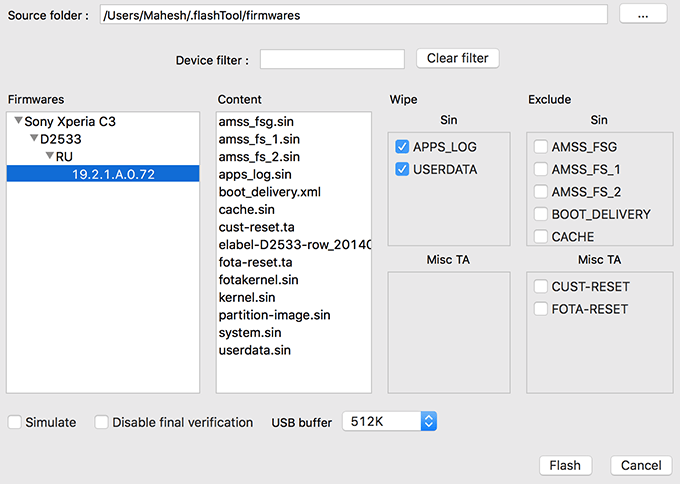
Schalten Sie Ihr Handy aus. Halten Sie die Lautstärketaste gedrückt und verbinden Sie Ihr Telefon über ein Kabel mit Ihrem Computer. Das Tool startet automatisch den Flash-Vorgang.
Starten Sie Ihr Telefon neu, wenn es mit dem Tool geflasht wurde.
Führen Sie ein Downgrade von LG Android-Telefonen mit dem LG Flash Tool durch
Wenn Sie ein LG-Telefon herunterstufen, müssen Sie keine Befehle oder ähnliches ausführen. Laden Sie einfach die Standard-Firmware und ein Tool herunter und schon sind Sie fertig.
Hier ist wie:
Laden Sie das Standard-ROM für Ihre bevorzugte Android-Version und das LG Flash Tool auf Ihren Computer herunter.
Schalten Sie Ihr Telefon aus. Verbinden Sie das Telefon mit Ihrem Computer, während Sie die Lauter- Taste auf Ihrem Telefon gedrückt halten . Ihr Telefon wird im Download-Modus neu gestartet.
Starten Sie das LG Flash Tool auf Ihrem Computer und wählen Sie die folgenden Optionen aus. Klicken Sie dann auf die Option CSE Flash .
Select Type – CDMA
PhoneMode – DIAG
Select KDZ file – wählen Sie die Standard-ROM-Datei von Ihrem Computer aus
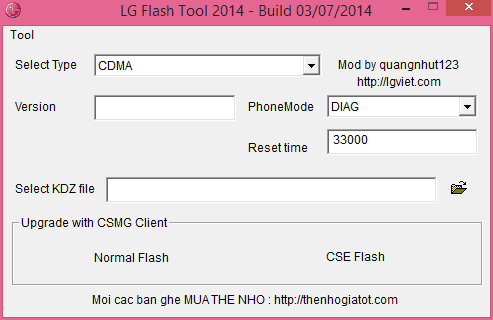
Klicken Sie auf dem folgenden Bildschirm auf Start .
Wenn Sie aufgefordert werden, Ihr Land und Ihre Sprache auszuwählen, wählen Sie nichts aus und klicken Sie auf OK .
Wenn das Standard-ROM geflasht wird, ist Ihr Telefon wieder auf einer älteren Version des Android-Betriebssystems.
Downgrade anderer Android-Geräte
Wie Sie in den obigen Methoden sehen können, erfordert das Verfahren, um zu einer älteren Version von Android zurückzukehren, normalerweise, dass Sie ein Standard-ROM und ein Tool zum Flashen des ROM auf Ihrem Gerät herunterladen. Und wenn das ROM geflasht ist, sind Sie wieder vollständig bei Ihrer gewählten Android-Version.
Für die Telefone, die wir oben nicht aufgeführt haben, können Sie ganz einfach die Standard-Firmware-Dateien und die Flashing-Tools von Google abrufen. Laden Sie dann einfach die ROM-Datei in das Tool und Sie können sie auf Ihrem Telefon flashen.
Fazit
Das Herunterstufen eines Android-Telefons bedeutet im Grunde, dass Sie eine ältere Version des Android-Betriebssystems auf Ihrem Gerät flashen. Sobald es geflasht ist, können Sie die Apps ausführen, die in neueren Versionen nicht funktionieren, und auch alles andere genießen, das kaputt gegangen ist und in neueren Android-Builds nicht mehr funktioniert.
Wenn Sie einen Sperrbildschirm auf Ihrem Android-Gerät einrichten, wird der PIN-Eingabebildschirm einen Notruf-Button am unteren Ende des Bildschirms haben. Der
Stellen Sie sicher, dass Sie die beste Hülle mit S Pen für das Galaxy Z Fold erhalten. Hier sind einige Modelle, die Sie nicht verpassen dürfen.
Erfahren Sie, wie Sie Pop-ups auf Android und iPhone effektiv blockieren können, um Ihre Privatsphäre zu schützen und unerwünschte Werbung zu vermeiden.
Wenn Sie ein Nexus-Gerät haben und gerne mit den neuesten Android-Versionen herumspielen, dann freut es Sie vielleicht zu erfahren, dass Sie Ihr Gerät auf die Beta-Version von Android N Over-the-Air (OTA) aktualisieren können. Die einzigen Geräte, für die Sie dies tun können, sind Nexus 6, Nexus 6P, Nexus 5X, Nexus 9, Nexus Player, Pixel C und General Mobile 4G (Android One).
Wenn Sie eines der neueren iPhones haben, ist Ihnen wahrscheinlich aufgefallen, dass beim Fotografieren mit der Kamera immer schwarze Balken auf beiden Seiten des Bildes zu sehen sind. Der iPhone-Bildschirm hat ein anderes Seitenverhältnis als das Foto und daher füllt das Bild nicht den gesamten Bildschirm aus.
Smartphones werden mit vielen vorinstallierten Apps geliefert, die den Komfort oder die Funktionalität erhöhen sollen. Das Problem ist, dass sie nicht immer wünschenswert sind und Smartphone-Unternehmen es gerne schwierig machen, sie zu entfernen.
Beta-Software für Android und iOS sind Betriebssystemversionen, die sich noch in der Testphase befinden. Jeder kann es kostenlos herunterladen und auf seinen Geräten installieren.
Seit Android 7. 0 Nougat hat Google die Möglichkeit für Apps deaktiviert, Ihr internes Audio aufzuzeichnen, was bedeutet, dass es keine Basismethode gibt, um die Töne Ihrer Apps und Spiele aufzuzeichnen, während Sie den Bildschirm aufzeichnen.
Erhalten Sie den Fehler „SIM nicht bereitgestellt“ oder „SIM nicht bereitgestellt mm#2“, wenn Sie eine SIM-Karte in Ihr Telefon einlegen? Lesen Sie diesen Artikel, um zu erfahren, warum Sie diese Fehlermeldung erhalten, und 8 mögliche Lösungen für das Problem.
Manchmal kann das Blockieren unerwünschter Anrufe von Telemarketing-Unternehmen, unbekannten Nummern und bestimmten Personen in Ihren Kontakten Sie beruhigen. Aber was ist, wenn Sie dabei versehentlich einen Freund blockiert haben?
Selbst mit dem Aufkommen von Online-Messengern, mit denen Sie kostenlos mit jemandem chatten können, bleibt das Senden einer Textnachricht eine der schnellsten Möglichkeiten, jemanden auf seinem Telefon zu erreichen. Was ist, wenn der Text, den Sie senden möchten, nicht dringend ist und Sie den Versand absichtlich verschieben möchten?
Es kann schwierig sein, den Überblick über Medien und andere Dateien auf Ihrem Android-Gerät zu behalten. Möglicherweise haben Sie etwas aus dem Internet, von Social-Media-Apps oder per E-Mail heruntergeladen und es wird nicht im Download-Ordner angezeigt.
Der Android Picture in Picture (PiP)-Modus ist eine spezielle Funktion, mit der Sie ein Video in einem kleinen Overlay-Fenster in der Ecke des Bildschirms ansehen können, während Sie von App zu App springen. Auf diese Weise können Sie sich Netflix ansehen oder bei Google nach etwas suchen, während Sie beiläufig mit einem Freund in einer anderen App chatten.
Haben Sie versehentlich einen ganzen Ordner mit Fotos von Ihrem Android-Telefon gelöscht? Suchen Sie nach einer Möglichkeit, alles rückgängig zu machen?
Während neuere Android-Geräte mit immer mehr Speicherplatz ausgestattet sind, bedeutet das nicht, dass es unmöglich ist, Ihr Gerät mit Müll zu füllen. Längst vergessene Downloads, beschädigte Cache-Dateien, duplizierte Bilder – auf Ihrem Android-Gerät befinden sich alle Arten von Mülldateien, die ohne regelmäßige Wartung Ihren Speicherplatz füllen könnten.
Verwenden Sie schon immer verschwindende Tinte, um Nachrichten an Ihre Freunde zu schreiben, damit Sie sich nie Sorgen machen müssen, dass Ihr Geheimnis herauskommt. Das ist es, was die selbstzerstörenden Nachrichten von Facebook Messenger für die Texte und Fotos oder Videos tun, die Sie von Ihrem Gerät senden.
Mit Instagram können Sie kurzlebige und interaktive Inhalte über Stories mit Ihrem Publikum teilen. Fotos, Videos, Musik, Umfragen, Quiz, alles kann geteilt werden.
Wenn Ihr Wi-Fi-Router zu Hause anfängt zu stören oder Sie in eine Gegend ohne Internetzugang reisen, kann die Einrichtung eines mobilen Hotspots mit Ihrem Android-Telefon Ihnen helfen, andere Geräte schnell wieder online zu bringen. Wir zeigen Ihnen, wie das geht.
Möchten Sie die Apps auf Ihrem Android-Telefon aktualisieren? Das ist eine gute Idee.
Wenn nicht angeheftete Apps und Programme immer wieder in der Taskleiste erscheinen, können Sie die Layout-XML-Datei bearbeiten und die benutzerdefinierten Zeilen entfernen.
Entfernen Sie gespeicherte Informationen aus Firefox Autofill, indem Sie diese schnellen und einfachen Schritte für Windows- und Android-Geräte befolgen.
In diesem Tutorial zeigen wir Ihnen, wie Sie einen weichen oder harten Reset auf dem Apple iPod Shuffle durchführen können.
Es gibt so viele großartige Apps im Google Play, dass man einfach abonnieren muss. Nach einer Weile wird diese Liste länger und Sie müssen Ihre Google Play-Abonnements verwalten.
Das Suchen nach der richtigen Karte in Ihrer Tasche oder Geldbörse kann lästig sein. In den letzten Jahren haben verschiedene Unternehmen kontaktlose Zahlungsoptionen entwickelt und eingeführt.
Wenn Sie den Downloadverlauf von Android löschen, helfen Sie dabei, mehr Speicherplatz zu schaffen, unter anderem. Hier sind die Schritte, die Sie befolgen sollten.
Wir haben etwas Zeit mit dem Galaxy Tab S9 Ultra verbracht, und es ist das perfekte Tablet, um es mit Ihrem Windows-PC oder dem Galaxy S23 zu kombinieren.
Stummschalten von Gruppennachrichten in Android 11, um die Benachrichtigungen für die Nachrichten-App, WhatsApp und Telegram unter Kontrolle zu halten.
Löschen Sie den URL-Verlauf der Adressleiste in Firefox und behalten Sie Ihre Sitzungen privat, indem Sie diese schnellen und einfachen Schritte befolgen.
Um einen Betrüger auf Facebook zu melden, klicken Sie auf Weitere Optionen und wählen Sie Hilfe suchen oder Profil melden. Füllen Sie dann das Meldeformular aus.


























